
ಸ್ಕೈಪ್ನಲ್ಲಿ ಅತ್ಯಂತ ಸಾಮಾನ್ಯವಾದ ಧ್ವನಿ ದೋಷಗಳಲ್ಲಿ ಒಂದಾಗಿದೆ, ಮತ್ತು ಯಾವುದೇ ಐಪಿ ಟೆಲಿಫೋನಿ ಪ್ರೋಗ್ರಾಂನಲ್ಲಿ, ಪ್ರತಿಧ್ವನಿ ಪರಿಣಾಮ. ಮಾತನಾಡುವವರು ಸ್ಪೀಕರ್ಗಳ ಮೂಲಕ ಮಾತನಾಡುತ್ತಾರೆ ಎಂಬ ಅಂಶದಿಂದ ಇದು ನಿರೂಪಿಸಲ್ಪಟ್ಟಿದೆ. ನೈಸರ್ಗಿಕವಾಗಿ, ಮಾತುಕತೆಗಳು ಈ ಕ್ರಮದಲ್ಲಿ ಅಸಹನೀಯವಾಗಿವೆ. ಸ್ಕೈಪ್ ಪ್ರೋಗ್ರಾಂನಲ್ಲಿ ಪ್ರತಿಧ್ವನಿಯನ್ನು ಹೇಗೆ ತೊಡೆದುಹಾಕಬೇಕು ಎಂಬುದನ್ನು ಲೆಕ್ಕಾಚಾರ ಮಾಡೋಣ.
ಸ್ಪೀಕರ್ಗಳು ಮತ್ತು ಮೈಕ್ರೊಫೋನ್ ಸ್ಥಳ
ಸ್ಕೈಪ್ನಲ್ಲಿ ಪ್ರತಿಧ್ವನಿ ಪರಿಣಾಮವನ್ನು ಸೃಷ್ಟಿಸುವ ಅತ್ಯಂತ ಸಾಮಾನ್ಯ ಕಾರಣವೆಂದರೆ ಸಂವಾದಕದಲ್ಲಿ ಸ್ಪೀಕರ್ಗಳು ಮತ್ತು ಮೈಕ್ರೊಫೋನ್ಗಳ ಸಮೀಪ ಸ್ಥಾನವಾಗಿದೆ. ಹೀಗಾಗಿ, ಸ್ಪೀಕರ್ಗಳಿಂದ ನೀವು ಹೇಳುವ ಎಲ್ಲವನ್ನೂ ಮತ್ತೊಂದು ಚಂದಾದಾರರ ಮೈಕ್ರೊಫೋನ್ ಅನ್ನು ಎತ್ತಿಕೊಂಡು, ಸ್ಕೈಪ್ ಮೂಲಕ ನಿಮ್ಮ ಸ್ಪೀಕರ್ಗಳಿಗೆ ಹಾದುಹೋಗುತ್ತದೆ.ಈ ಸಂದರ್ಭದಲ್ಲಿ, ಮೈಕ್ರೊಫೋನ್ನಿಂದ ಡೈನಾಮಿಕ್ಸ್ ಅನ್ನು ದೂರ ಸರಿಸಲು ಅಥವಾ ಅವರ ಪರಿಮಾಣವನ್ನು ಬಿಡಿ ಅಥವಾ ಅವರ ಪರಿಮಾಣವನ್ನು ಬಿಡಿ. ಯಾವುದೇ ಸಂದರ್ಭದಲ್ಲಿ, ಅವುಗಳ ನಡುವಿನ ಅಂತರವು ಕನಿಷ್ಟ 20 ಸೆಂ.ಮೀ. ಆದರೆ, ವಿಶೇಷ ಹೆಡ್ಫೋನ್ಗಳಲ್ಲಿ, ವಿಶೇಷ ಹೆಡ್ಫೋನ್ಗಳಲ್ಲಿ ಸಂವಾದಚರವಾಗಿ ಬಳಸುವುದು ಸೂಕ್ತ ಆಯ್ಕೆಯಾಗಿದೆ. ಲ್ಯಾಪ್ಟಾಪ್ಗಳ ಬಳಕೆದಾರರಿಗೆ ಇದು ವಿಶೇಷವಾಗಿ ನಿಜವಾಗಿದೆ, ಇದು ತಾಂತ್ರಿಕ ಕಾರಣಗಳಿಗಾಗಿ, ಸ್ವೀಕರಿಸುವ ಮೂಲದ ನಡುವಿನ ಅಂತರವನ್ನು ಹೆಚ್ಚಿಸುವುದು ಅಸಾಧ್ಯ ಮತ್ತು ಹೆಚ್ಚುವರಿ ಬಿಡಿಭಾಗಗಳನ್ನು ಸಂಪರ್ಕಿಸದೆ ಧ್ವನಿಯನ್ನು ಆಡುತ್ತದೆ.
ಸೌಂಡ್ ಪ್ಲೇಬ್ಯಾಕ್ ಪ್ರೋಗ್ರಾಂಗಳು
ಅಲ್ಲದೆ, ನೀವು ಧ್ವನಿಯನ್ನು ನಿಯಂತ್ರಿಸಲು ತೃತೀಯ ಕಾರ್ಯಕ್ರಮವನ್ನು ಹೊಂದಿದ್ದರೆ ನಿಮ್ಮ ಸ್ಪೀಕರ್ಗಳಲ್ಲಿ ಪ್ರತಿಧ್ವನಿ ಪರಿಣಾಮವು ಸಾಧ್ಯ. ಅಂತಹ ಕಾರ್ಯಕ್ರಮಗಳನ್ನು ಧ್ವನಿಯನ್ನು ಸುಧಾರಿಸಲು ವಿನ್ಯಾಸಗೊಳಿಸಲಾಗಿದೆ, ಆದರೆ ತಪ್ಪಾದ ಸೆಟ್ಟಿಂಗ್ಗಳನ್ನು ಬಳಸುವಾಗ ಮಾತ್ರ ಪ್ರಕರಣವನ್ನು ಉಲ್ಬಣಗೊಳಿಸಬಹುದು. ಆದ್ದರಿಂದ, ಇದೇ ರೀತಿಯ ಅಪ್ಲಿಕೇಶನ್ ಅನ್ನು ಸ್ಥಾಪಿಸಿದರೆ, ಅದನ್ನು ಆಫ್ ಮಾಡಲು ಪ್ರಯತ್ನಿಸಿ, ಅಥವಾ ಸೆಟ್ಟಿಂಗ್ಗಳಲ್ಲಿ ಚಾಲಿತಗೊಳಿಸಬಹುದು. ಬಹುಶಃ ಇಕೋ ಪರಿಣಾಮ ಕಾರ್ಯವನ್ನು ಒಳಗೊಂಡಿತ್ತು.
ಡ್ರೈವರ್ಗಳನ್ನು ಮರುಸ್ಥಾಪಿಸುವುದು
ಸ್ಕೈಪ್ ಸಮಾಲೋಚನೆಯಲ್ಲಿ ಎಕೋ ಪರಿಣಾಮ ಏಕೆ ಆಚರಿಸಬಹುದು ಎಂಬುದನ್ನು ಮುಖ್ಯ ಆಯ್ಕೆಗಳಲ್ಲಿ ಒಂದಾಗಿದೆ, ಅದರ ಉತ್ಪಾದಕರ ಮೂಲ ಚಾಲಕರು ಬದಲಾಗಿ ಧ್ವನಿ ಕಾರ್ಡ್ಗಾಗಿ ಸ್ಟ್ಯಾಂಡರ್ಡ್ ವಿಂಡೋಸ್ ಚಾಲಕರ ಲಭ್ಯತೆಯಾಗಿದೆ. ಇದನ್ನು ಪರೀಕ್ಷಿಸಲು, ಪ್ರಾರಂಭ ಮೆನುವಿನಲ್ಲಿ ನಿಯಂತ್ರಣ ಫಲಕಕ್ಕೆ ಹೋಗಿ.
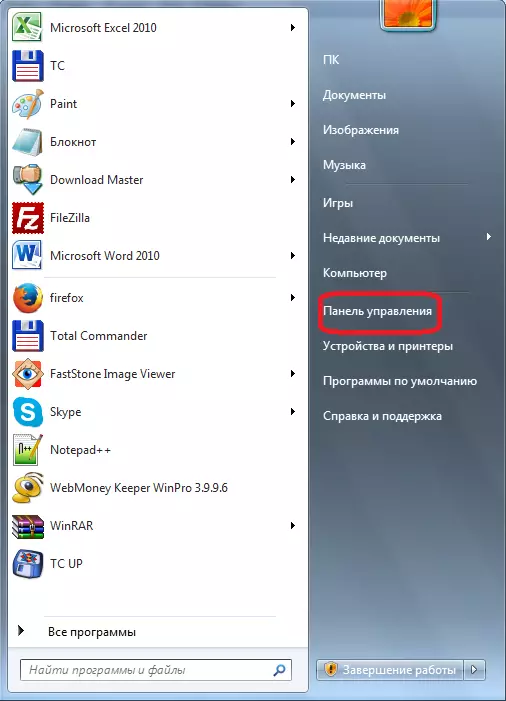
ಮುಂದೆ, ಸಿಸ್ಟಮ್ ಮತ್ತು ಭದ್ರತಾ ವಿಭಾಗಕ್ಕೆ ಹೋಗಿ.
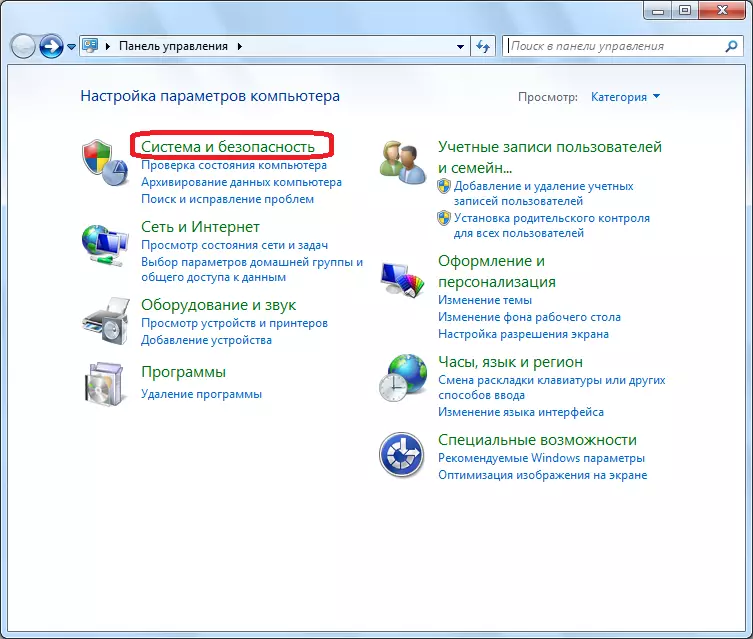
ಮತ್ತು ಅಂತಿಮವಾಗಿ, ಸಾಧನ ನಿರ್ವಾಹಕ ಉಪವಿಭಾಗಕ್ಕೆ ತೆರಳಿ.
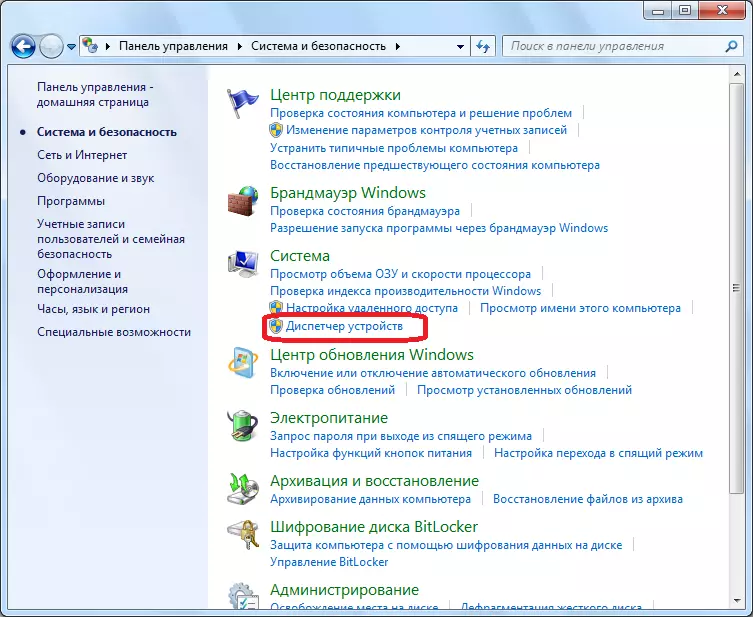
"ಧ್ವನಿ, ವೀಡಿಯೊ ಮತ್ತು ಗೇಮಿಂಗ್ ಸಾಧನಗಳು" ವಿಭಾಗವನ್ನು ತೆರೆಯಿರಿ. ನಿಮ್ಮ ಆಡಿಯೋ ಕಾರ್ಡ್ನ ಹೆಸರಿನ ಸಾಧನಗಳ ಪಟ್ಟಿಯಿಂದ ಆಯ್ಕೆಮಾಡಿ. ನೀವು ಅದರ ಮೇಲೆ ಬಲ ಮೌಸ್ ಗುಂಡಿಯನ್ನು ಕ್ಲಿಕ್ ಮಾಡಿ, ಮತ್ತು ಕಾಣಿಸಿಕೊಳ್ಳುವ ಮೆನುವಿನಲ್ಲಿ, "ಪ್ರಾಪರ್ಟೀಸ್" ಪ್ಯಾರಾಮೀಟರ್ ಅನ್ನು ಆಯ್ಕೆ ಮಾಡಿ.
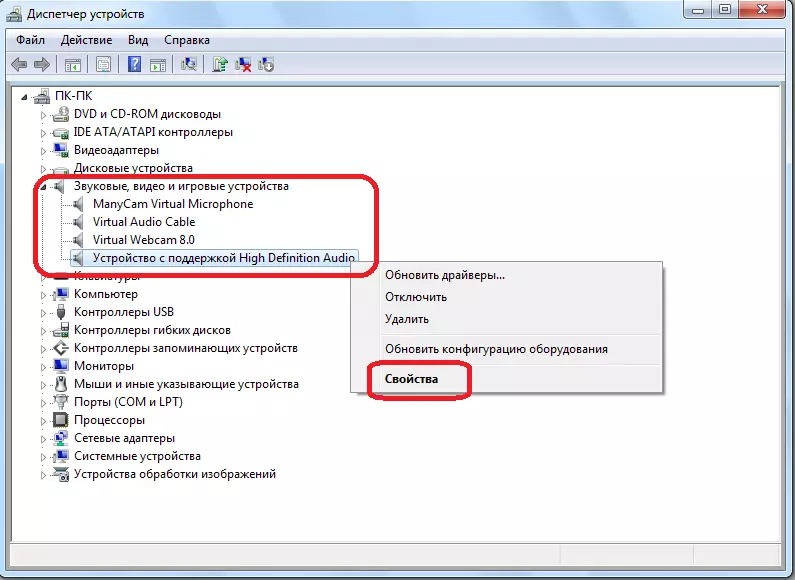
ಚಾಲಕನ ಗುಣಲಕ್ಷಣಗಳ ಟ್ಯಾಬ್ಗೆ ಹೋಗಿ.
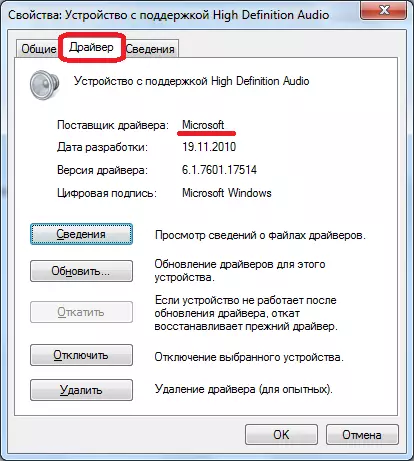
ಚಾಲಕನ ಹೆಸರು ಧ್ವನಿ ಕಾರ್ಡ್ ತಯಾರಕನ ಹೆಸರಿನಿಂದ ಭಿನ್ನವಾಗಿದ್ದರೆ, ಉದಾಹರಣೆಗೆ, ಮೈಕ್ರೋಸಾಫ್ಟ್ನಿಂದ ಪ್ರಮಾಣಿತ ಚಾಲಕವನ್ನು ಸ್ಥಾಪಿಸಿದರೆ, ನೀವು ಈ ಚಾಲಕವನ್ನು ಸಾಧನ ನಿರ್ವಾಹಕ ಮೂಲಕ ಅಳಿಸಬೇಕಾಗಿದೆ.
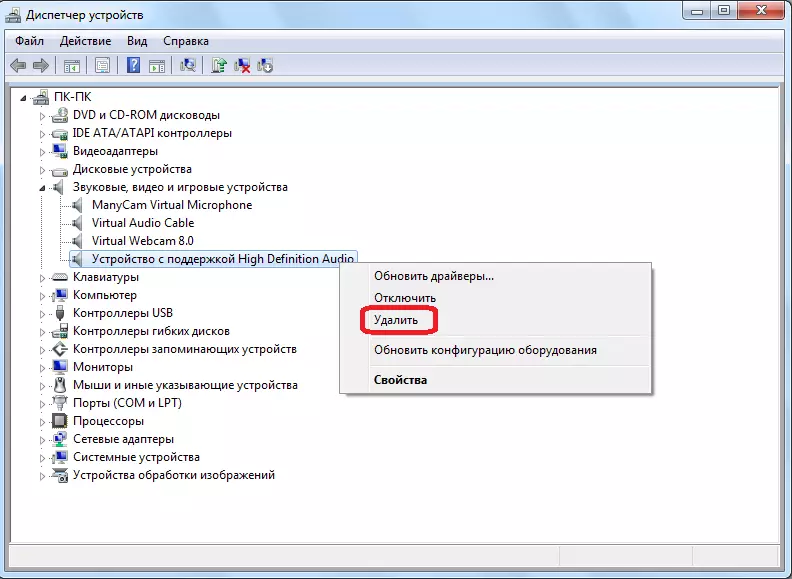
ಮೂಲ ಧ್ವನಿ ಕಾರ್ಡ್ ತಯಾರಕ ಚಾಲಕವನ್ನು ಸ್ಥಾಪಿಸಲು ನೀವು ಅದನ್ನು ಸ್ಥಾಪಿಸಬೇಕಾಗಿದೆ, ಅದನ್ನು ಅದರ ಅಧಿಕೃತ ವೆಬ್ಸೈಟ್ನಲ್ಲಿ ಡೌನ್ಲೋಡ್ ಮಾಡಬಹುದು.
ನಾವು ನೋಡಿದಂತೆ, ಸ್ಕೈಪ್ನಲ್ಲಿನ ಪ್ರತಿಧ್ವನಿ ಕಾರಣಗಳು ಮೂರು ಆಗಿರಬಹುದು: ಮೈಕ್ರೊಫೋನ್ ಮತ್ತು ಸ್ಪೀಕರ್ಗಳ ತಪ್ಪಾದ ಸ್ಥಳ, ಮೂರನೇ ವ್ಯಕ್ತಿಯ ಆಡಿಯೊ ಅನ್ವಯಗಳ ಅನುಸ್ಥಾಪನೆ, ಮತ್ತು ತಪ್ಪಾದ ಚಾಲಕರು. ಈ ಆದೇಶದಲ್ಲಿ ಈ ಸಮಸ್ಯೆಯ ತಿದ್ದುಪಡಿಗಳನ್ನು ಹುಡುಕುವುದು ಸೂಚಿಸಲಾಗುತ್ತದೆ.
